| 부동산 세금정보 | |
| 2년 미만 보유 부동산은 양도시기 조절이 해법! | |
|
부동산을 양도하는 경우 보유기간이 2년 이상이냐 2년 미만이냐에 따라서 양도소득세 부담액이 크게 달라집니다. 왜냐하면 보유기간이 2년 이상이면 양도소득의 크기에 따라 9%에서 36%까지의 세율이 적용되지만 보유기간이 2년 미만이면 40%의 세율이 적용되며, 특히 보유기간이 1년 미만이면 50%로 높은 세율이 적용되기 때문입니다. 위 내용에 대한 문의는 국세청 종합상담센터로 해주시기 바랍니다
국세청종합상담센터( http://call.nts.go.kr ☎ 1588-0060 ) | |
| 게시일 2008-02-25 14:14:00.0 |
오늘은 SUB변환 작업시 발생하는 일부 오류를 해결하는 방법을 설명드리도록 하겠습니다.
SMI파일을 SRT로 변한후에 SubtitleCreator를 이용해서
SUB로 변환시 발생하는 오류는 간단합니다.
첨부한 파일을 SRT로 변환하시면 아마 오류가 많이 나올거에요.
이때 에러가 나는경우에는 SubtitleCreator 파일을 보시면
에러 메시지 후에 에러가 발생한 라인의 번호가 적혀있습니다.
(아래 빨간색으로 표시한 숫자가 라인 번호입니다.)
[AYAKASHI_006.srt] 파일의 내용을 보면 대충 이런 식이죠.
1
00:00:04,000 --> 00:00:09,800
AYAKASHI -아야카시-
2
00:00:09,800 --> 00:00:10,100
AYAKASHI -아야카시-
<--이전 자막과 다음 자막 사이에는 반드시 공백라인이 1개만 존재해야 함.
3 <--여기는 자막 번호로서 에러메시지시 이 번호가 나옴.
00:01:31,400 --> 00:01:32,600 <--요렇게 노란색 표시처럼 시간끝에 공백이 들어가면 안됨.
이 방송은, <--시간 다음에는 바로 자막 내용이 나와아 함.(공백라인등이 오면 에러 남)
위처럼 숫자가 1부터 차례대로 증가하면서
반드시 [숫자, 시간, 자막내용, 공백라인] 형태로 작성됩니다.
SUB변환시 에러가 발생하는 경우는 위와 같은 형태가 아닐때 발생합니다.
이때 에러가 발생한 라인은 SubtitleCreator 프로그램에서 SRT파일을 불러들이실때
에러메시지와 함께 나오는 숫자가 위에서 빨간색으로 표시한 숫자에 해당합니다.
만약 에러메시지와 함게 Number 2가 출력되었다면
위 srt파일에서 2번째 자막에 문제가 있다는 뜻이겠죠^^
이런식으로 에러가 발생한 위치를 찾아 가시면 됩니다.
그렇다면 일반적으로 발생하는 에러의 종류를 살펴보자면
위의 srt파일에서 예를 들자면
2번과 3번 사이에 공백이 1줄이어야 하는데 공백이 2줄이라던가....
또는 시간 다음에 내용이 나와야 하는데 곧바로 공백라인이 나오고 내용이 나온다던가..
이런식으로 공백등이 엉뚱하게 삽입되면 에러가 발생합니다.
그 외에는 시간의 경우 눈으로보면 정상인데
자세히 보면 시간끝에 탭이나 공백등이 삽입될 경우가 있습니다.
첨부된 파일을 위와 같은 형식으로 수정하고 나시면 나중에 271라인에서 오류가 발생할텐데자세히 보시면 시간부분에서 제일끝으로 이동해보시면 공백이 삽입된걸 알 수 있습니다.
그런식으로 공백등을 제거하시면 수정이 가능합니다.
그럼 샘플 파일을 첨부해드리니 한번 테스트 해보시면서 에러를 수정해 보시기 바랍니다.
아래 srt파일은 에러가 수정된 파일입니다.
SMI 자막 파일의 경우 크로미트님이 만드신 자막 파일입니다.
- http://clomiate.xo.st
- http://blog.naver.com/clomiate
혹시라도 자막 파일을 이용함에 있어 문제가 된다면 연락 주시면
테스트용 자막을 만들어서 대체 하도록 하겠습니다.
|
[저작권 관련] [저작권 관련]부분을 함께 이동하는 경우에 한해서 다른곳으로의 이동을 허락하며 항상, http://blog.naver.com/starpooh 블로그에 함께 포스팅되므로 본 게시글의 원본출처는 http://yoo7577.dev4u.net 이며, |
'컴퓨터 강좌' 카테고리의 다른 글
| [DVD] 필립스 HTS5310S 홈씨어터에서 한글 자막보기 - 02 자막변환 (0) | 2008.02.08 |
|---|---|
| [DVD] 필립스 HTS5310S 홈씨어터에서 한글 자막보기 - 01 기본정보 (0) | 2008.02.08 |
| [Java] Jakarta Commons Configuration 라이브러리 (XML) (0) | 2008.01.23 |
| [SW공학] 설계관련 명언 - 에릭 레이몬드 (0) | 2008.01.22 |
| [사용기] MoGo Mouse(모고 마우스) X54 Pro 사용기 07 - 무선랜 환경 테스트 (0) | 2008.01.10 |
이제부터 본격적으로 한글 자막이 지원되지않는 홈씨어터에서
한글 자막을 보기위해 SUB파일을 만드는 과정을 살펴보도록 하겠습니다.
[준비물]
1. Subtitle Workshop V2.51
http://www.urusoft.net/download.php?lang=1&id=sw
2. SubtitleCreator V2.2
http://sourceforge.net/project/platformdownload.php?group_id=120228
[작업과정 - SRT 파일 생성]
1. Subtitle Workshop 프로그램을 실행후 Load subtitle..를 선택해서
작업할 smi파일을 불러 옵니다.
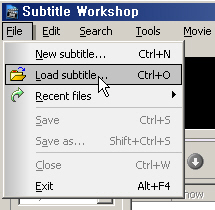
2. smi 파일을 불러오면 아래처럼 해당 자막에 맞는 영상과 자막 내용이 나옵니다.

3. SUB파일을 만들기 위해 File 메뉴의 Save as.. 를 선택합니다.
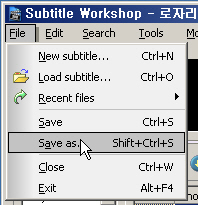
4. 여러가지 파일 형식이 나오는데 그중 SubRip 아이콘을 더블 클릭 합니다.
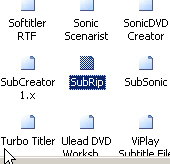
위 아이콘을 더블클릭하면 SRT 파일을 만들 수 있습니다.
원하는 파일이름을 적으시고 종료하시면 됩니다.
이렇게 생성된 SRT파일을 이용해서 우리가 원하는 SUB파일을 만들어야 합니다.
[작업과정 - SUB 파일 생성]
1. SRT파일을 이용해서 SUB로 변환하기 위해 Subtitle Creator프로그램을 실행합니다.
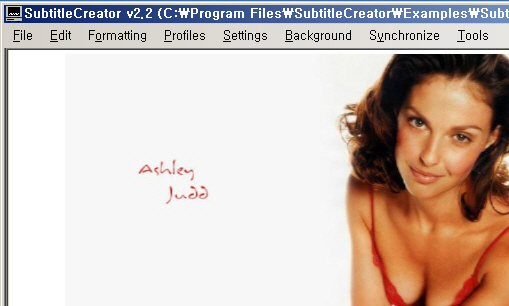
2. File 메뉴의 Open text subtitles를 선택해서 앞에서 만든 SRT파일을 불러 옵니다.
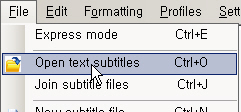
SRT 파일을 불러오는 과정에서 에러가 발생할 수 있습니다.
이 경우 생성된 SRT파일이 잘 못 만들어져서 그런데 직접 문제를 해결할 수 없는 분들은
다른 자막 파일을 가지고 연습해 보시기 바랍니다.
에러 해결에 대해서는 다음 강좌에서 다루도록 하겠습니다.
3. 홈씨어터 환경에 맞도록 몇가지 환경을 설정해줍니다.
한국은 TV방식이 NTSC방식이기때문에 Formatting 메뉴에서
Video format (PAL/NTSC) 메뉴를 선택후 NTSC를 체크합니다.
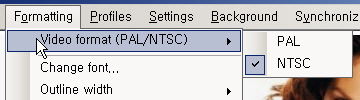
마찬가지로 Formatting 메뉴에서 Select character encoding 메뉴를 선택후
949 - Korean을 선택합니다.
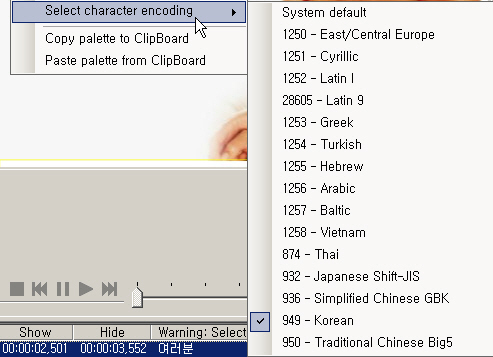
4. 이젠 위 설정값을 이용해서 SRT파일을 SUB로 저장하기만 하면 됩니다.
File 매뉴의 Save VobSub를 선택합니다.
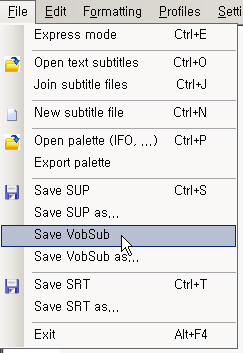
5. 아래처럼 만들 파일의 언어를 물어보면 ko Korean을 선택합니다.
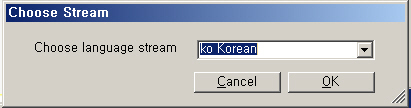
성공적으로 끝났으면 idx파일과 sub 파일이 생성됩니다.
이렇게 생성된 idx파일과 sub파일을 영상 파일과 함께 R/W에 레코딩하시면 됩니다.
※주의※
영상파일과 함께 smi파일을 함께 레코딩하시면 한글이 깨져서 나옵니다.
반드시, smi대신 idx파일과 sub파일을 레코딩 하시기 바랍니다.
원래는 srt파일로도 자막이 나오지만 텍스트 파일이라 smi파일처럼 깨져서 나옵니다.^^;;
Subtitle Workshop 프로그램에서 직접 sub파일 생성도 가능하지만
역시 텍스트 형태라서 한글이 깨져서 나옵니다.
간단히 지금의 절차를 살펴보신다면 텍스트 형태로 존재하는 SMI파일을
바이너리 형태의 SUB로 변환하는 과정입니다.
즉, 텍스트를 일일이 이미지로 형태로 저장하셨다고 보시면 되겠습니다.
그렇다보니 이미지로 만들때도 해당 파일의 인코딩 형태를 잘 지정해주셔야
한글이 깨지지 않고 정상적으로 나옵니다.
필립스 홈 씨어터가 이 부분을 제대로 처리하지 못해서 한글이 깨지는거거든요.
원래는 홈씨어터가 해결해 줘야 하는데 너무 구 버전이라 그런건지 잘 안되더군요.
참고로, 여기까지만 하시면 영화 보시는데 무리는 없습니다.
다만, 영화 감상하실때보면 밑에 자막 배경에 배경색상이 있어서 보기좀 안 좋더군요--;;
그래도 영상에 직접 한글 자막을 입혀서 인코딩하는 절차보다는 엄청 간단하고 편합니다.
위 처럼하셔도 큰 문제는 없지만 사용하다보면 불편한 점도 보이실거라 봅니다.
그런 부분들은 인터넷 등에서 관련 프로그램의 강좌를 참고하시기 바랍니다.
저도 이 부분 외에는 특별히 이용하지 않는 프로그램이라 더이상 아는 부분이 없네요^^
IFO형식의 팔레트 파일을 불러들여서 자막의 색상을 처리하면 되지만
관련 팔레트 파일이 없는 관계로 혹시라도 배경색이 눈에 거슬린다면
간단하게 작업하는 방법은 화면 우측에 보시면 환경을 설정할 수 있는 부분이 있습니다.
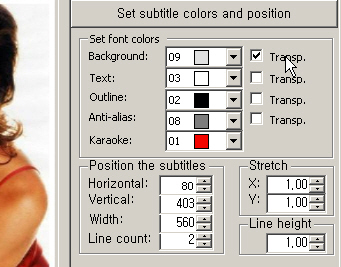
위 그림처럼 마우스 커서 부분을 보시면 Background 옆에 Transp.에 체크해주시면 됩니다.
즉, sub로 변환시에 배경색을 투명으로 만들겠다는 것입니다.
환경 설정들은 자막 파일 불러오기 전에 하는지 그 뒤에 하는지 기억이 애매하군요.
Save as하시기 전에는 순서야 어떤게 먼저든 상관 없었던걸로 기억됩니다.
한번 설정한 값은 특별한 일이 없으면 유지 되는것 같습니다.
혹시라도 설정을 변경하고 다시 되돌리고 싶던가 여러 용도로 값을 갖고 있고 싶으시다면
아래 그림처럼 Profile메뉴에 가시면 Save current profile가 있습니다.
선택하시면 지금 설정된 값을 그대로 별도의 파일에 저장하는 기능입니다.
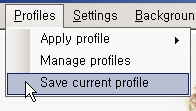
기존에 저장했던 설정값을 불러 오고 싶으시다면
Apply profile에서 불러올 프로파일을 선택하시면 됩니다.
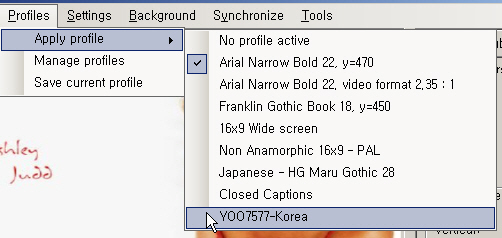
그외 다른 내용들은 다른 강좌들을 참고하시기 바라며,
다음 강좌에서는 간단하게나마 SubtitleCreator 프로그램에서 SRT파일을 불러들일때
발생하는 대표적인 오류에 대해서 살펴 보도록 하겠습니다.
참고로, Subtitle Workshop 프로그램의 경우 4.X 베타버전이 최신 버전입니다.
|
[저작권 관련] [저작권 관련]부분을 함께 이동하는 경우에 한해서 다른곳으로의 이동을 허락하며 항상, http://blog.naver.com/starpooh 블로그에 함께 포스팅되므로 본 게시글의 원본출처는 http://yoo7577.dev4u.net 이며, |
'컴퓨터 강좌' 카테고리의 다른 글
| [DVD] 필립스 HTS5310S 홈씨어터에서 한글 자막보기 - 03 에러잡기 (4) | 2008.02.08 |
|---|---|
| [DVD] 필립스 HTS5310S 홈씨어터에서 한글 자막보기 - 01 기본정보 (0) | 2008.02.08 |
| [Java] Jakarta Commons Configuration 라이브러리 (XML) (0) | 2008.01.23 |
| [SW공학] 설계관련 명언 - 에릭 레이몬드 (0) | 2008.01.22 |
| [사용기] MoGo Mouse(모고 마우스) X54 Pro 사용기 07 - 무선랜 환경 테스트 (0) | 2008.01.10 |
집에있는 필립스 HTS5310S 홈씨어터의 경우 AVI파일과 함께 SMI등의 자막을 지원합니다.
하지만 한글의 경우 무참하게 깨져서 나옵니다.--;;;
분명 판매처에서는 한글 자막을 지원한다고 해놓구선 안되더군요.
부득이 판매처와 필립스사에 문의결과 원래 지원이 안된다는 답변을 통보받았습니다.
홈씨어터를 처음 사용하다보니 전문 지식이 없음에도 이대로 물러날 수 없기에
여러가지 방법을 동원한 결과 수 많은 실패끝에 드디어 한글 자막에 성공했습니다.
결론부터 말씀드리자면 SMI파일등의 텍스트 자막은 무조건 한글이 깨지기때문에
바이너리 형식의 SUB파일을 만들어서 재생하면됩니다.
이 방식이 조금 귀찮기는 하지만 영상에 직접 한글자막을 입히는것보다는
수십에서 수백배 작업 시간이 짧고 과정또한 간단하기때문에 나름 편하더군요..
일단 이 제품이 지원하는 파일형식은 아래와 같습니다.
매뉴얼 기준으로 23페이지를 보시면 재생 가능한 디스크 부분에 아래처럼 되어 있습니다.
- 디지털 비디오 디스크 (DVDs)
- 비디오 CDs (VCDs)
- 슈퍼 비디오 CDs (SVCDs)
- 슈퍼 오디오 CDs (SACDs)
- 세션종료(Finalised)된 DVD+Recordable〔Rewritable〕(DVD+R〔W〕)
- 오디오 콤팩트 디스크(CDs)
- CD-R(W)디스크에 저장 된 MP3/Window MediaTM Audio디스크 및
그림(Kodak, JPEG)파일
- JPEG/ISO 9660/UDF 형식
- 지원되는 JPEG 해상도 3072×2048
- 지원되는 MP3 샘플링 주파수:32kHz, 44.1kHz, 48kHz
- 지원되는 MP3 비트레이트:32~256 kbps 변동 비트레이트
- CD-R〔W〕에 있는 MPEG-4 디스크:
- 단순 프로파일
- 향상된 단순 프로파일(640 - 480)
- CD-R〔W〕/DVD+R〔W〕에 있는DivX디스크:
- DivX 3.11,4.x 그리고 5.x
- GMC(Global Motion Compensation)그리고 QP(Quarter Pixel)은 지원 안됨
구형 제품임에도 많은 형식을 지원해서 좋더군요.
다만, 한글과 파일의 수등에 버그가 있으니 주의 하시기 바랍니다.
일단, 보관용이 아니라 한번보고 삭제하실 용도로 AVI등을 감상하시려면
R/W미디어를 지원하기때문에 CD R/W나 DVD R/W미디어를 이용하시기 바랍니다.
반드시, 레코딩시 세션은 종료해주셔야 홈씨어터에서 인식이 가능합니다.
영상의 경우 Divx 3/4/5 , Xvid 형식을 지원합니다.
위 스펙을 잘 보셔서 지원가능한 영상과 음성을 확인하셔야 합니다.
그렇지 않을경우 영상이나 음성이 안 나올 수 있습니다.
즉, 현존하는 모든 AVI파일을 지원하지 않는다는 점에 주의 하시기 바랍니다.
일단, 홈씨어터로 재생하려는 AVI파일이 위 스펙을 만족한다는 조건에서
홈씨어터로 영상및 자막의 재생이 가능합니다.
자막파일의 경우 영상(AVI)파일과 이름이 동일하면 자동으로 지원됩니다.
다만, 텍스트형식으로 존재하는 SMI파일의경우 한글은 깨져서 외계어 처럼 나옵니다.^^
(정확하게는 2바이트권 언어들은 모두 깨지는게 아닌가 싶네요)
기본적인 사항은 여기까지만 알아두시면 됩니다.
그외에는 앞으로의 과정과 직접적인 관계는 없지만 홈씨어터의 한글 설정부분들은
매뉴얼을 기준으로 5페이지에 보시면 한국어의 코드값은 Korean 7579로 되어있고
매뉴얼의 22페이지 보시면 자세한 설명이 나옵니다.
이 설정은 SMI파일등의 한글 설정보다는 DVD 타이틀의 한글설정과 관련된 부분같은데
필요하신 분들은 리모콘의 설정매뉴에 들어가셔서 모두 7579로 설정해주세요^^
(참고로, 이렇게 하지 않으셔도 한글 자막 감상에는 전혀 문제가 없습니다.)
설정값들이 제대로 동작 하는건지는 확실히 모르겠네요^^
제 경우 막상 DVD타이틀 볼때에도 항상 첫번째 언어가 기본으로 나오더라구요-_-;;;;
한글 자막을 보려면 직접 DVD타이틀에서 한글 자막을 선택해서 봤으니까요.
그럼, 다음에는 본격적으로 SMI파일을 SUB로 변환하는 방법을 알아보도록 하겠습니다.
도움이 될지 몰라 홈씨어터 한글 매뉴얼을 첨부합니다.
|
[저작권 관련] [저작권 관련]부분을 함께 이동하는 경우에 한해서 다른곳으로의 이동을 허락하며 항상, http://blog.naver.com/starpooh 블로그에 함께 포스팅되므로 본 게시글의 원본출처는 http://yoo7577.dev4u.net 이며, |
'컴퓨터 강좌' 카테고리의 다른 글
| [DVD] 필립스 HTS5310S 홈씨어터에서 한글 자막보기 - 03 에러잡기 (4) | 2008.02.08 |
|---|---|
| [DVD] 필립스 HTS5310S 홈씨어터에서 한글 자막보기 - 02 자막변환 (0) | 2008.02.08 |
| [Java] Jakarta Commons Configuration 라이브러리 (XML) (0) | 2008.01.23 |
| [SW공학] 설계관련 명언 - 에릭 레이몬드 (0) | 2008.01.22 |
| [사용기] MoGo Mouse(모고 마우스) X54 Pro 사용기 07 - 무선랜 환경 테스트 (0) | 2008.01.10 |
안녕하세요 버섯돌이 유재성입니다.
오늘은 귀차니즘에 모르고 그냥 사용하다 당황했던 애피소드 하나 올려봅니다.
매뉴얼을 보면 알 수 있겠지만 Configuration 라이브러리의 경우
( Site URL : http://commons.apache.org/configuration/ )
리스트성 데이터를 처리하는 기능이 있는데 기본 구분자가 콤머(,)입니다.
이를 모르고 사용하다가 분명 저와 같은 목적으로
이 글을 찾는 분들이 있을지 몰라 문서화 합니다.
참고로, Configuration 라이브러리의 경우
등을 손 쉽게 처리할 수 있는 유틸리티 라이브러리 입니다.
그중 오늘은 XML의 간단한 사용법을 알아 보도록 하겠습니다.
[XmlTest.java]
import org.apache.commons.configuration.ConfigurationException;
import org.apache.commons.configuration.XMLConfiguration;
public class XmlTest {
public static void main(String[] args) throws ConfigurationException {
XMLConfiguration xml = new XMLConfiguration("config.xml");
System.out.println(xml.getString("name"));
System.out.println(xml.getInt("age"));
System.out.println(xml.getString("보유컴"));
System.out.println(xml.getList("보유컴"));
}
}
[config.xml] [저작권 관련] [저작권 관련]부분을 함께 이동하는 경우에 한해서 다른곳으로의 이동을 허락하며 항상, http://blog.naver.com/starpooh 블로그에 함께 포스팅되므로 본 게시글의 원본출처는 http://yoo7577.dev4u.net 이며,
<?xml version="1.0" encoding="EUC-KR"?>
<Config>
<name>유재성</name>
<age>34</age>
<보유컴>386, 486, 586</보유컴>
<보유컴2>386\, 486\, 586</보유컴2>
</Config>
[실행결과]
유재성
34
386 <- getString()으로 출력시에는 1번째 데이터만 출력 됨.
[386, 486, 586] <- getList()로 출력해야 정상적으로 나옴.
386, 486, 586
보시는것처럼 사용법이 상당히 간단합니다.*^^*
XMLConfiguration xml = new XMLConfiguration("config.xml");
처럼 읽어들일 XML파일을 지정해주면 끝입니다.
그뒤 config.xml 파일 내용중 읽어들이고자 하는 태그를 지정하면 끝입니다.
이때 읽어들일 데이터가 String 형태라면 xml.getString()메소드를 이용하면되고,
숫자 형태로 읽어 들이고자 한다면 xml.getInt()메소드를 이용하면됩니다.
여기서 이 글을 쓰는 목적으로서 가장 눈 여겨 보셔야할 부분은 <보유컴> 태그입니다.
데이터가 "386, 486, 586" 처럼 되어있는데 Configuration 라이브러리의 경우
List 데이터 처리를 쉽게 처리할 수 있도록
List 데이터의 기본 구분자로 콤머(,)가 설정되어있습니다.
따라서, <보유컴> 태그의 경우 일반 데이터가 아닌 List 데이터로 인식하게됩니다.
getString()메소드로 출력할 경우 List데이터 이기때문에
가장 첫번째 데이터인 386만 출력됩니다.
모든 데이터를 처리하고자 한다면 getList()메소드를 이용해서
List 형식으로 받아와야지 정상적으로 출력이 가능합니다.
하지만, 저장된 데이터가 SQL등의 쿼리문이거나 필요에 의해서
String형태로 출력되어야 할 경우에는 <보유컴2> 태그처럼 콤머앞에 역슬레쉬(\)를
넣어 주시면 List 데이터가 아닌 일반 데이터로 인식되기 때문에
getString()메소드를 이용해서도 정상적으로 출력됨을 알 수 있습니다.
만약, XML파일의 모든 내용에서 콤머(,)를 이용한 List기능을 이용하고 싶지 않을경우에는
XMLConfiguration xml = new XMLConfiguration("config.xml");
명령을 실행하기 전에 static 메소드인 setDefaultListDelimiter() 메소드에
0을 넣어 주면 기본 List 구분자 기능이 비활성화 됩니다.
[예]
XMLConfiguration.setDefaultListDelimiter((char)0);
XMLConfiguration xml = new XMLConfiguration("config.xml");
........ 이하 동일 ........
용도에 맞게 xml데이터중 콤머 앞에 역슬레쉬(\)를 사용하시거나,
아니며 소스 코드에서 setDefaultListDelimiter() 메소드를 이용하시기 바랍니다.
잘 못된 내용의 수정이나 알릴 사항이 있으면 블로그에 메모를 남겨주시기 바랍니다.
원활한 공유및 관리를 위하여 게시물의 일부 또는 전체의 직접적인 수정을 금합니다.
'컴퓨터 강좌' 카테고리의 다른 글
| [DVD] 필립스 HTS5310S 홈씨어터에서 한글 자막보기 - 02 자막변환 (0) | 2008.02.08 |
|---|---|
| [DVD] 필립스 HTS5310S 홈씨어터에서 한글 자막보기 - 01 기본정보 (0) | 2008.02.08 |
| [SW공학] 설계관련 명언 - 에릭 레이몬드 (0) | 2008.01.22 |
| [사용기] MoGo Mouse(모고 마우스) X54 Pro 사용기 07 - 무선랜 환경 테스트 (0) | 2008.01.10 |
| [사용기] MoGo Mouse(모고 마우스) X54 Pro 사용기 06 - X54 제품 정보 (0) | 2008.01.04 |
 invalid-file
invalid-file invalid-file
invalid-file invalid-file
invalid-file invalid-file
invalid-file



